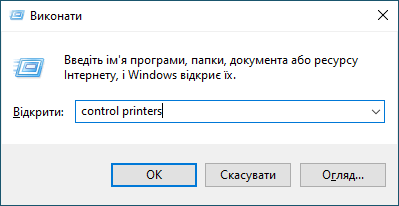Домашня сторінка > Виправлення неполадок > Проблеми під час друку
Проблеми під час друку
Якщо після ознайомлення з інформацією в цій таблиці вам усе ще потрібна допомога, перегляньте останні поради щодо усунення несправностей на сайті support.brother.com/faqs.
| Труднощі | Рекомендації |
|---|
| Немає роздруківки | Переконайтеся, що пристрій не перебуває в режимі «Живлення вимкнено». Якщо пристрій перебуває в режимі «Живлення вимкнено», натисніть |
| Переконайтеся, що встановлено та вибрано правильний драйвер принтера. |
| Перевірте, чи монітор стану або панель керування пристрою вказує на помилку. |
| Переконайтеся, що пристрій підключено до мережі. Windows:
|
| Mac: Клацніть меню System Preferences (Параметри системи) або System Settings (Налаштування системи) та виберіть параметр Printers & Scanners (Принтери та сканери). Відключивши пристрій від Інтернету, видаліть його, а потім додайте знову. |
| Пристрій не друкує або зупинив друк. | Скасуйте завдання друку й видалить його з пам’яті пристрою. Роздруківка може бути незавершена. Надішліть дані друку ще раз. |
| Верхні або нижні колонтитули видно, коли документ відображається на екрані, і не видно під час друку. | Зверху та знизу сторінки є область, яка не друкується. Відрегулюйте верхні та нижні поля документа, щоб зробити друк можливим. |
| Пристрій друкує несподівано, або друкується щось незрозуміле. | Скасуйте завдання друку й видалить його з пам’яті пристрою. Роздруківка може бути незавершена. Надішліть дані друку ще раз. |
| Перевірте налаштування у програмі, щоб переконатися, що вони встановлені для роботи із пристроєм. |
| Переконайтеся, що у вікні «Друк» програми вибрано драйвер принтера Brother. |
| Перші кілька сторінок пристрій друкує правильно, а потім на деяких сторінках відсутній текст. | Перевірте налаштування у програмі, щоб переконатися, що вони встановлені для роботи із пристроєм. |
| Пристрій отримує не всі дані, надіслані з комп’ютера. Переконайтеся, що інтерфейсний кабель підключено правильно. |
| Неможливо друкувати в режимі 1-стороннього або 2-стороннього друку.
| (Windows) Змініть параметр 2-стороннього друку в драйвері принтера.
|
| Пристрій не друкує на обох сторонах паперу, навіть якщо в драйвері принтера встановлено 2-сторонній друк і пристрій підтримує автоматичний 2-сторонній друк. | Перевірте налаштування розміру паперу в драйвері принтера. Вам необхідно вибрати формат паперу A4. Підтримується папір вагою 60-105 г/м² |
| Швидкість друку занадто низька. | Зменште роздільну здатність у драйвері принтера. |
| Якщо ви ввімкнули тихий режим, вимкніть його в налаштуваннях драйвера принтера або в меню пристрою. |
| Під час безперервного друку швидкість друку може автоматично зменшуватися для зниження температури всередині пристрою. |
| Пристрій не захоплює папір. | Якщо в лотку для паперу є папір, переконайтеся, що він розташований прямо. Якщо папір скручений, розпряміть його. Інколи допомагає, якщо витягнути папір, перевернути стос і покласти його назад у лоток для паперу. |
| Добре розворушіть пачку аркушів і покладіть її назад у лоток для паперу. |
| Зменшіть кількість паперу в лотку, а потім повторіть спробу. |
| (Для моделей з лотком ручної подачі) Переконайтеся, що для параметра Ручний спосіб у драйвері принтера не вибрано значення Джерело паперу. |
| Очистіть ролики захоплення паперу. |
| Пристрій не подає папір з лотка ручної подачі. (Для моделей з лотком ручної подачі) | Обома руками вставте один аркуш паперу у лоток ручної подачі, щоб його передній край торкнувся роликів подачі паперу. Продовжуйте притискати папір до роликів, доки пристрій не захопить папір і не втягне його далі. |
| Вставляйте у лоток ручної подачі лише один аркуш паперу. |
| Переконайтеся, що вибрано значення Ручний спосіб для параметра Джерело паперу в налаштуваннях драйвера принтера. |
| Пристрій не подає конверти. | Завантажуйте по одному конверту у лоток ручної подачі. Програма має бути налаштована на друк конвертів того розміру, що використовується. Зазвичай це робиться в меню «Параметри сторінки» або «Параметри документа» програми. |
| Положення друку не суміщене з попередньо надрукованими об’єктами. | Відрегулюйте положення друку за допомогою параметра «Положення друку» для кожного лотка. |